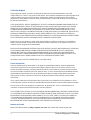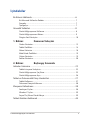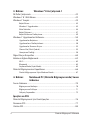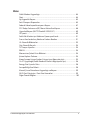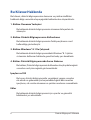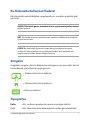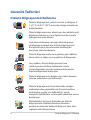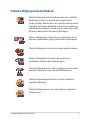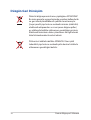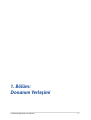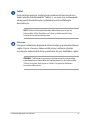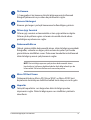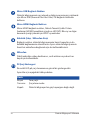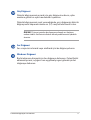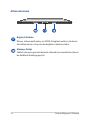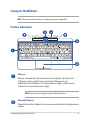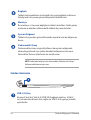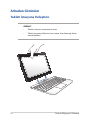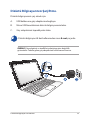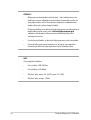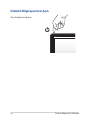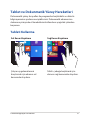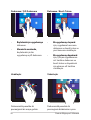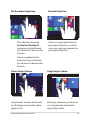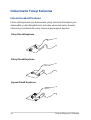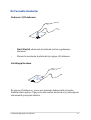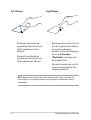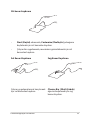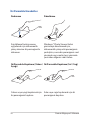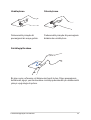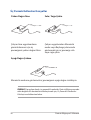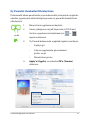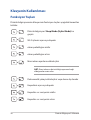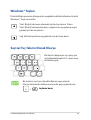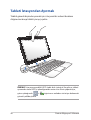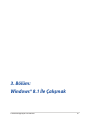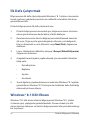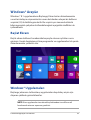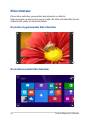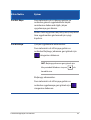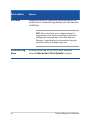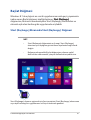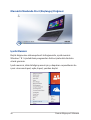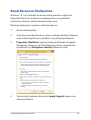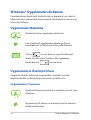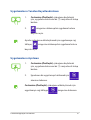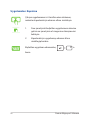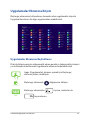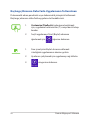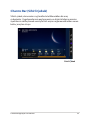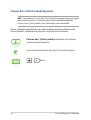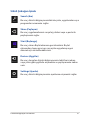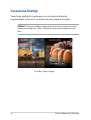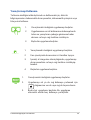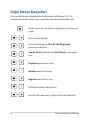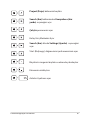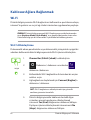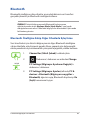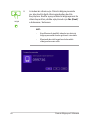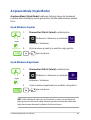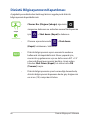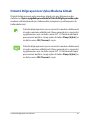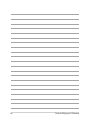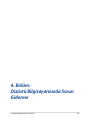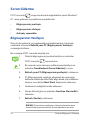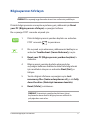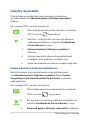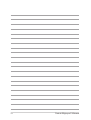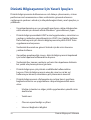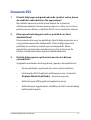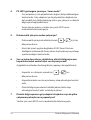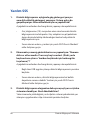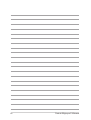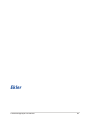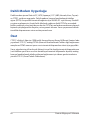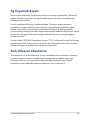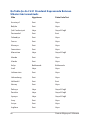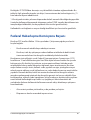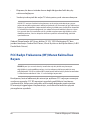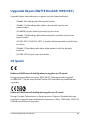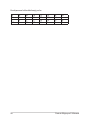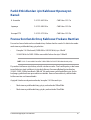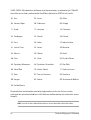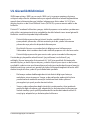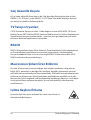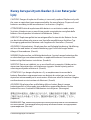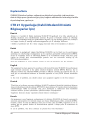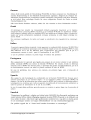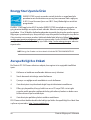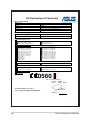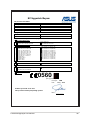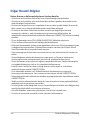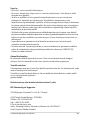Asus TransBook T100TA Kullanım kılavuzu
- Kategori
- PC / iş istasyonu barebonları
- Tip
- Kullanım kılavuzu
Bu kılavuz aynı zamanda aşağıdakiler için de uygundur:

Dizüstü Bilgisayar
E-Kılavuz
T100T Serisi
TR8713
İkinci Sürüm V2
Ocak 2014

2
Dizüstü Bilgisayar E-Kılavuzu
Telif Hakkı Bilgileri
İçinde açıklanan ürünler ve yazılım da dahil olmak üzere bu kılavuzun hiçbir bölümü, ASUSTeK
COMPUTER INC.’in (“ASUS”) açık yazılı izni olmaksızın, alıcı tarafından yedekleme amaçları doğrultusunda
saklanan dokümantasyon hariç olmak üzere, herhangi bir şekilde ya da herhangi bir yolla yeniden
çoğaltılamaz, devredilemez, sureti alınamaz, yeniden kullanma sisteminde saklanamaz ya da herhangi
bir dile tercüme edilemez.
ASUS, BU KILAVUZU, “MEVCUT DURUMUYLA” VE KISITLI OLMAMAKLA BERABER ZIMNİ GARANTİLER YA
DA ÖZEL BİR AMACA YÖNELİK TİCARİ ELVERİŞLİLİK YA DA UYGUNLUK KOŞULLARI DA DAHİL OLMAK
ÜZERE, AÇIK YA DA ZIMNİ HERHANGİ BİR ÇEŞİT GARANTİ VERMEKSİZİN SAĞLAMAKTADIR. ASUS YA
DA DİREKTÖRLERİ, GÖREVLİLERİ, ÇALIŞANLARI YA DA TEMSİLCİLERİ, HERHANGİ BİR DOLAYLI, ÖZEL,
ARIZA YA DA SONUÇSAL HASARDAN (KAR KAYBI, İŞ KAYBI, KULLANIM YA DA VERİ KAYBI, İŞİN KESİNTİYE
UĞRAMASI VE BENZERİ HASARLAR DA DAHİL OLMAK ÜZERE) DOLAYI, SÖZ KONUSU HASARIN BU
KILAVUZDAKİ YA DA ÜRÜNDEKİ HERHANGİ BİR KUSURDAN YA DA HATADAN KAYNAKLANABİLECEĞİNİN
ASUS’A BİLDİRİLMİŞ OLMASI DURUMUNDA DAHİ, SORUMLU OLMAYACAKTIR.
Bu kılavuzda yer alan ürünler ve şirket adları, ilgili şirketlerin tescilli ticari markaları ya da telif hakları
olabilir ya da olmayabilir ve ihlal maksadı olmaksızın yalnızca tanımlama ya da açıklama amaçları ve
sahibinin faydası doğrultusunda kullanılabilir.
BU KILAVUZ KAPSAMINDAKİ SPESİFİKASYONLAR VE BİLGİLER YALNIZCA KULLANIM AMAÇLI SUNULMUŞ
OLUP HERHANGİ BİR ZAMANDA HABER VERİLMEKSİZİN DEĞİŞTİRİLEBİLİR VE ASUS TARAFINDAN
VERİLMİŞ BİR TAAHHÜT OLARAK YORUMLANMAMALIDIR. ASUS, İÇİNDE AÇIKLANAN ÜRÜNLER VE
YAZILIM DA DAHİL OLMAK ÜZERE BU KILAVUZDA GÖRÜLEBİLECEK HERHANGİ BİR HATADAN YA DA
YANLIŞLIKTAN DOLAYI HİÇBİR SORUMLULUK YA DA YÜKÜMLÜLÜK KABUL ETMEZ.
Telif Hakkı © 2014 ASUSTeK COMPUTER INC. Her Hakkı Saklıdır.
Sınırlı Sorumluluk
ASUS’tan kaynaklanan bir temerrütten ya da diğer bir yükümlülükten dolayı meydana gelebilecek
durumlarda, zararları ASUS’tan tazmin etme hakkına sahipsiniz. Bu tür bir durumda, ASUS’tan zarar
tazmin etme hakkınızın neye dayandığı önemli olmaksızın, ASUS, bedensel yaralanma (ölüm de dahil)
ve taşınmaz mülke ve maddi kişisel mala gelen zararlara; ya da bu Garanti Beyanatında belirtilen kanuni
yükümlülüklerin ihmalinden ya da yerine getirilmemesinden kaynaklanan diğer herhangi bir ili ve
doğrudan hasara karşı, söz konusu ürünün liste sözleşme yatından daha fazla olmayacak şekilde
sorumludur.
ASUS yalnızca sözleşmeye dayalı kayıplardan, zararlardan ya da iddialardan, haksız illerden ya da bu
Garanti Beyanatı uyarınca söz konusu olan ihlalden dolayı zararlarınızı tazmin etmekle yükümlü olacaktır.
Bu limit ayrıca ASUS’un tedarikçileri ve satıcıları için de geçerlidir. Bu, ASUS’un, tedarikçilerinin ve
satıcınızın müşterek sorumluluklarına ilişkin maksimum limittir.
ASUS, HİÇBİR KOŞUL ALTINDA ŞU SAYILANLARDAN HERHANGİ BİRİNE KARŞI YÜKÜMLÜ OLMAYACAKTIR:
(1) HASARLARLA İLGİLİ OLARAK TARAFINIZA YÖNELİK ÜÇÜNCÜ TARAF İDDİALARI; (2) KAYIT YA DA VERİ
KAYIPLARINIZ YA DA BUNLARIN ZARAR GÖRMESİ; YA DA (3) ÖZEL, ARIZA YA DA DOLAYLI ZARARLAR
YA DA HERHANGİ BİR EKONOMİK SONUÇSAL ZARAR (KAR YA DA TASARRUF KAYIPLARI DA DAHİL)
- ASUS’UN, TEDARİKÇİLERİNİN YA DA SATICINIZIN SÖZ KONUSU ZARARIN OLASILIĞI KONUSUNDA
BİLGİLENDİRİLMİŞ OLMALARI DURUMUNDA DAHİ YÜKÜMLÜ OLMAYACAKTIR.
Hizmet ve Destek
Birden fazla dilde hazırlanmış http://support.asus.com adresindeki web sitemizi ziyaret edin.

Dizüstü Bilgisayar E-Kılavuzu
3
İçindekiler
Bu Kılavuz Hakkında .................................................................................................6
Bu Kılavuzda Kullanılan İfadeler ................................................................................7
Simgeler ............................................................................................................................. 7
Tipografya .........................................................................................................................7
Güvenlik Tedbirleri ....................................................................................................8
Dizüstü Bilgisayarınızı Kullanma ............................................................................... 8
Dizüstü Bilgisayarınızın Bakımı .................................................................................. 9
Düzgün Geri Dönüşüm ................................................................................................ 10
1. Bölüm: Donanım Yerleşimi
Önden Görünüm............................................................................................................. 12
Tablet Özellikleri .............................................................................................................. 14
Alttan Görünüm .............................................................................................................. 18
Mobil Kızak Özellikleri ................................................................................................... 19
Üstten Görünüm ............................................................................................................. 19
Soldan Görünüm ............................................................................................................20
2. Bölüm: Başlangıç Sırasında
Arkadan Görünüm ....................................................................................................22
Tableti Istasyona Yerleştirin. ........................................................................................22
Dizüstü Bilgisayarınızı Şarj Etme. .............................................................................. 23
Dizüstü Bilgisayarınızı Açın ......................................................................................... 26
Tablet ve Dokunmatik Yüzey Hareketleri ..........................................................27
Tableti Kullanma ............................................................................................................. 27
Dokunma Yüzeyini Kullanma...................................................................................... 30
Klavyenin Kullanılması .............................................................................................38
Fonksiyon Tuşları .............................................................................................................38
Windows® Tuşları ............................................................................................................39
Sayısal Tuş Takımı Olarak Klavye ................................................................................ 39
Tableti Kızaktan Kaldırmak .....................................................................................40

4
Dizüstü Bilgisayar E-Kılavuzu
3. Bölüm: Windows® 8 ile Çalışmak.1
İlk Defa Çalıştırmak....................................................................................................42
Windows® 8.1 Kilit Ekranı ........................................................................................42
Windows® Arayüz ......................................................................................................43
Başlat Ekranı .....................................................................................................................43
Windows® Uygulamaları ..............................................................................................43
Etkin Noktalar ...................................................................................................................44
Başlat Düğmesi ................................................................................................................ 47
Başlat Ekranınızı Özelleştirme .................................................................................... 49
Windows® Uygulamaları Kullanımı ......................................................................50
Uygulamaları Başlatma ................................................................................................. 50
Uygulamaların Özelleştirilmesi .................................................................................. 50
Uygulamalar Ekranına Erişim ......................................................................................53
Charms Bar (Sihirli Çubuk) ........................................................................................... 55
Yanaştırma Özelliği .........................................................................................................58
Diğer Klavye Kısayolları ...........................................................................................60
Kablosuz Ağlara Bağlanmak ..................................................................................62
Wi-Fi .....................................................................................................................................62
Bluetooth .......................................................................................................................... 63
Airplane Mode (Uçak Modu) ....................................................................................65
Dizüstü Bilgisayarınızın Kapatılması ...................................................................66
Dizüstü Bilgisayarınızı Uyku Moduna Almak ........................................................67
4. Bölüm: Notebook PC (Dizüstü Bilgisayarınızda) Sorun
Giderme
Sorun Giderme ...........................................................................................................70
Bilgisayarınızı Yenileyin .................................................................................................70
Bilgisayarınızı Sıfırlayın ................................................................................................. 71
Gelişmiş Seçenekler ....................................................................................................... 72
İpuçları ve SSS
Dizüstü Bilgisayarınız Için Yararlı Ipuçları ..........................................................76
Donanım SSS ...............................................................................................................77
Yazılım SSS ....................................................................................................................80

Dizüstü Bilgisayar E-Kılavuzu
5
Ekler
Dahili Modem Uygunluğu ........................................................................................... 84
Özet ..................................................................................................................................... 84
Ağ Uygunluk Beyanı ...................................................................................................... 85
Sesli Olmayan Ekipmanlar ........................................................................................... 85
Federal Haberleşme Komisyonu Beyanı .................................................................87
FCC Radyo Frekansına (RF) Maruz Kalma İkaz Beyanı ....................................... 88
Uygunluk Beyanı (R&TTE Direkti 1999/5/EC) .....................................................89
CE İşareti.............................................................................................................................89
Farklı Etki Alanları için Kablosuz Operasyon Kanalı ............................................91
Fransa Sınırlandırılmış Kablosuz Frekans Bantları ............................................... 91
UL Güvenlik Bildirimleri ................................................................................................93
Güç Güvenlik Koşulu......................................................................................................94
TV Tarayıcı Uyarıları ........................................................................................................ 94
REACH .................................................................................................................................94
Macrovision Şirketi Ürün Bildirimi ............................................................................ 94
İşitme Kaybını Önleme.................................................................................................. 94
Kuzey Avrupa Lityum Ikazları (Lityum Iyon Bataryalar Için) ............................ 95
Ctr 21 Uygunluğu(Dahili Modemli Dizüstü Bilgisayarlar Için) ........................96
Energy Star Uyumlu Ürün ............................................................................................98
Avrupa Birliği Eco Etiketi .............................................................................................. 98
Küresel Çevre Düzenleme Uygunluğu ve Beyanı ............................................... 99
ASUS Geri Dönüşüm / Geri Alım Hizmetleri ..........................................................99
Diğer Önemli Bilgiler ..................................................................................................... 102

6
Dizüstü Bilgisayar E-Kılavuzu
Bu Kılavuz Hakkında
Bu kılavuz, dizüstü bilgisayarınızın donanım ve yazılım özellikleri
hakkında bilgi vermekte olup aşağıdaki bölümlerden oluşmaktadır:
1. Bölüm: Donanım Yerleşimi
Bu bölümde dizüstü bilgisayarınızın donanım bileşenleri ele
alınmıştır.
2. Bölüm: Dizüstü Bilgisayarınızın Kullanılması
Bu bölümde dizüstü bilgisayarınızın farklı parçalarının nasıl
kullanıldığı gösterilmiştir.
3. Bölüm: Windows® 8.1 İle Çalışmak
Bu bölümde dizüstü bilgisayarınızdaki Windows®8.1 işletim
sisteminin kullanımı hakkında genel bir bakış yer almaktadır.
4. Bölüm: Dizüstü Bilgisayarınızda Sorun Giderme
Bu bölüm, Dizüstü bilgisayarınızı kullanırken karşılaşabileceğiniz
sorunları nasıl çözeceğinizi göstermektedir.
İpuçları ve SSS
Bu kısım, dizüstü bilgisayarınızla yaşadığınız yaygın sorunları
ele almak ve gidermek için başvurabileceğiniz bazı önerilen
ipuçlarını, sık sorulan donanım ve yazılım sorularını sunmaktadır.
Ekler
Bu bölümde dizüstü bilgisayarınız için uyarılar ve güvenlik
bildirimleri yer almaktadır.

Dizüstü Bilgisayar E-Kılavuzu
7
Bu Kılavuzda Kullanılan İfadeler
Bu kılavuzdaki önemli bilgileri vurgulamak için, mesajlar aşağıdaki gibi
gösterilir:
ÖNEMLİ! Bu iletide görevi tamamlamak için uygulanması gereken önemliBu iletide görevi tamamlamak için uygulanması gereken önemli
bilgiler bulunur.
NOT: Bu iletide görevleri tamamlamaya yardımcı olabilecek ilave bilgiler
ve ipuçları bulunur..
UYARI! Bu iletide belirli görevleri yaparken güvenliğinizi korumak
ve dizüstü bilgisayarınızın veri ve bileşenlerinde hasarı önlemek için
uygulanması gereken önemli bilgiler bulunur.
Simgeler
Aşağıdaki simgeler, dizüstü bilgisayarınızda görev veya prosedür dizisini
tamamlamak için kullanılan aygıtı gösterir.
= Dokunmatik ekranı kullanın.
= Dokunmatik yüzeyi kullanın.
=Klavyeyi kullanın.
Tipografya
Kalın = Bu, seçilmesi gereken bir menü veya öğeyi belirtir.
İtalik = Bu, kılavuzda danışabileceğiniz kısımları göstermektedir.

8
Dizüstü Bilgisayar E-Kılavuzu
Güvenlik Tedbirleri
Dizüstü Bilgisayarınızı Kullanma
Dizüstü bilgisayarınız, yalnızca ortam sıcaklığının 5°
C (41 °F) ile 35°C (95°F) arasında olduğu ortamlarda
kullanılmalıdır.
Dizüstü bilgisayarınızın, altında yer alan elektrik girdi
bilgilerine bakınız ve şarj adaptörünüz ile uyumlu
olduğundan emin olunuz.
Isıya maruz kalmanın vereceği rahatsızlığı veya
yaralanmayı önlemek için dizüstü bilgisayarınızı
kucağınızda veya vücudunuzun herhangi bir
parçasına yakın bırakmayın.
Dizüstü bilgisayarınızla zarar görmüş güç kabloları,
aksesuarlar ve diğer çevre aygıtlarını kullanmayın.
Güç açıkken, dizüstü bilgisayarınızı hava
sirkülasyonunu azaltan malzemeler içinde
taşımadığınızdan veya bu malzemelerle üzerini
kapatmadığınızdan emin olun.
Dizüstü bilgisayarınızı düzgün veya sabit olmayan
çalışma yüzeylerine yerleştirmeyin.
Dizüstü bilgisayarınızı hava alanındaki röntgen
makinelerinden geçirebilirsiniz (taşıyıcı bantlara
yerleştirilen eşyalar için kullanılırlar), ancak
manyetik detektörlere ve manyetik çubuklara maruz
bırakmayın.
Kullanılabilen ilgili uçak hizmetleri ve dizüstü
bilgisayarınızı uçakta kullanırken izlenmesi
gereken kısıtlamalar hakkında bilgi için hava alanı
sağlayıcınızla iletişim kurun.

Dizüstü Bilgisayar E-Kılavuzu
9
Dizüstü Bilgisayarınızın Bakımı
Dizüstü bilgisayarınızı temizlemeden önce elektrik
bağlantısını kesin ve (mümkünse) bataryasını
çıkarın. Birkaç damla ılık su ve aşındırıcı olmayan bir
temizleyiciyi temiz selüloz bir sünger veya güderiye
damlatarak temizleyin. Daha sonra, ıslak veya nemli
bir parça kalırsa kuru bir bez ile kurulayın.
Dizüstü bilgisayarın üzerinde veya yakınında tiner,
benzen veya benzeri güçlü çözücüleri kullanmayın.
Dizüstü bilgisayarın üstüne nesneler yerleştirmeyin.
Dizüstü bilgisayarınızı güçlü manyetik veya
elektriksel alanlara maruz bırakmayın.
Dizüstü bilgisayarınızı sıvılara, yağmura ya da neme
maruz bırakmayın veya yanında kullanmayın.
Dizüstü bilgisayarınızı kirli veya tozlu ortamlara
maruz bırakmayın.
Dizüstü bilgisayarınızı gaz sızıntılarının yakınında
kullanmayın.

10
Dizüstü Bilgisayar E-Kılavuzu
Düzgün Geri Dönüşüm
Dizüstü bilgisayarınızı kamu çöplüğüne ATMAYINIZ.
Bu ürün parçalar uygun biçimde yeniden kullanılacak
ve geri dönüştürülebilecek şekilde tasarlanmıştır.
Çarpı işaretli çöp kutusu sembolü ürünün (elektrikli,
elektronik ekipmanlar ve cıva içeren düğme piller)
ev atıklarıyla birlikte atılmaması gerektiğini gösterir.
Elektronik ürünlerin elden çıkarılması ile ilgili olarak
lokal düzenlemeleri kontrol ediniz.
Pili kentsel atıklarla birlikte ATMAYIN. Üzeri çizili
tekerlekli çöp kutusu sembolü pilin kentsel atıklarla
atılmaması gerektiğini belirtir.

Dizüstü Bilgisayar E-Kılavuzu
11
1. Bölüm:
Donanım Yerleşimi

12
Dizüstü Bilgisayar E-Kılavuzu
Önden Görünüm
NOT: Klavyenin düzeni ülkeye veya bölgeye göre değişebilir.

Dizüstü Bilgisayar E-Kılavuzu
13
Tablet
Dizüstü bilgisayarınız, mobil gereksinimlerinizi karşılamak için
tablet olarak da kullanılabilir. Tablet, iş ve oyun için, dokunmatik
ekran paneli hareketleriyle erişilebilen kendi özellikleriyle
donatılmıştır.
NOT: Tableti kullanmak hakkında daha fazla ayrıntı için bu
kılavuzdaki Tablet Özellikleri ve Tablet ve Dokunmatik Yüzey
Hareketleri kısımlarına başvurun.
İstasyon
İstasyonu tabletinize bağlamak dizüstü bilgisayar olarak kullanım
sağlar. Ayrıca istasyon, dokunmatik yüzey ve klavye işlevleri
aracılığıyla dokunmatik ekran panelinize ek giriş özellikleri sağlar.
ÖNEMLİ! Tabletinizi istasyona yerleştirmek ya da istasyondan
çıkartmak konusunda daha fazla bilgi almak için bu kılavuzdaki
Tableti İstasyona Yerleştirme ve Tableti İstasyondan Kaldırma
kısımlarına başvurun.

14
Dizüstü Bilgisayar E-Kılavuzu
Tablet Özellikleri
Üstten ve Alttan Görünüm

Dizüstü Bilgisayar E-Kılavuzu
15
Ön Kamera
1,2 megapiksel ön kamera dizüstü bilgisayarınızı kullanarak
fotoğraf çekmenizi veya video kaydetmenizi sağlar.
Kamera Göstergesi
Kamera göstergesi yerleşik kameranın kullanıldığını gösterir.
Ortam Işığı Sensörü
Ortam ışığı sensörü ortamınızdaki ortam ışığı miktarını algılar.
Ortam ışık koşullarına göre sistemin otomatik olarak ekran
parlaklığını ayarlamasını sağlar.
Dokunmatik Ekran
Yüksek çözünürlüklü dokunmatik ekran, dizüstü bilgisayarınızdaki
fotoğraar, videolar ve diğer çoklu ortam dosyaları için harika
görüntüleme özellikleri sunar. Dokunma hareketlerini kullanarak
dizüstü bilgisayarınızı çalıştırmanızı sağlar.
NOT: Dizüstü bilgisayarınızı çalıştırırken dokunmatik ekran
hareketlerini kullanma hakkında daha fazla bilgi almak için bu
kılavuzdaki Tabletinizi Kullanma kısmına başvurun.
Micro SD Kart Yuvası
Dokunmatik ekran Micro SD, Micro SDHC ve Micro SDXC kart
biçimlerini destekleyen dahili bir bellek kartı okuyucusu ile gelir.
Hoparlör
Yerleşik hoparlörler sesi doğrudan dizüstü bilgisayardan
duymanızı sağlar. Dizüstü bilgisayarın ses özellikleri yazılımla
denetlenir.

16
Dizüstü Bilgisayar E-Kılavuzu
Micro USB Bağlantı Noktası
Dizüstü bilgisayarınızı şarj etmek ve bilgisayarınıza güç sağlamak
için Micro USB (Evrensel Seri Veri Yolu) 2.0 bağlantı noktasını
kullanın.
Micro HDMI Bağlantı Noktası
Micro HDMI bağlantı noktası, Yüksek Tanımlı Çoklu Ortam
Arabirimi (HDMI) konektörü içindir ve HD DVD, Blu-ray ve diğer
korumalı içeriği çalmak için HDCP uyumludur.
Kulaklık Çıkışı / Mikrofon Girişi
Bağlantı noktası, dizüstü bilgisayarınıza harici hoparlör ya da
kulaklık bağlamanıza olanak tanır. Ayrıca dizüstü bilgisayarınızı
harici bir mikrofona bağlamak için de kullanabilirsiniz.
Mikrofon
Dahili mikrofon video konferansı, sesli anlatım veya basit ses
kaydı için kullanılabilir.
Pil Şarj Göstergesi
İki renkli LED pil şarj durumunun görsel bir göstergesidir.
Ayrıntılar için aşağıdaki tabloya bakın:
Renk
Beyaz Tam şarjlı.
Turuncu Şarj etme modu.
Kapalı Dizüstü bilgisayar bir güç kaynağına bağlı değil.

Dizüstü Bilgisayar E-Kılavuzu
17
Güç Düğmesi
Dizüstü bilgisayarınızı açmak için güç düğmesine basın, uyku
moduna getirin ve uyku modundan uyandırın.
Dizüstü bilgisayarınız yanıt vermediğinde, güç düğmesini dizüstü
bilgisayarınız kapanana kadar on (10) saniye kadar basılı tutun.
ÖNEMLİ! Sistemi yeniden başlamaya zorlamak veri kaybına
neden olabilir. Verilerinizi düzenli olarak yedeklemenizi şiddetle
öneririz.
Ses Düğmesi
Ses seviyesini artırmak veya azaltmak için bu düğmeye basın.
Windows Düğmesi
Başlat ekranına dönmek için bu düğmeye dokunun. Zaten Başlat
ekranındaysanız, açtığınız son uygulamaya geri gitmek için bu
düğmeye dokunun.

18
Dizüstü Bilgisayar E-Kılavuzu
Bağlantı Noktası
Klavye, dokunmatik yüzey ve USB 3.0 bağlantı noktası işlevlerini
desteklemek için istasyonu bu bağlantı noktasına takın.
Menteşe Deliği
Tableti istasyona güvenli biçimde takmak için mandal kancalarını
bu deliklerle hizalayıp geçirin.
Alttan Görünüm

Dizüstü Bilgisayar E-Kılavuzu
19
İstasyon Özellikleri
NOT: Klavyenin düzeni ülkeye veya bölgeye göre değişebilir.
Üstten Görünüm
Klavye
Klavye yazmak için rahat gezinme derinliği ile tam boyutta
Q klavye tuşları sağlar. İşlev tuşlarını kullanmanızı da
etkinleştirerek Windows®'a hızlı erişim ve diğer çoklu ortam
işlevlerini kontrol etmenizi sağlar.
NOT: Klavye düzeni bölgeye göre farklılık gösterir.
Mandal Kancası
Mandal kancaları, tableti istasyona güvenli biçimde bağlamanızı
sağlar.

20
Dizüstü Bilgisayar E-Kılavuzu
Bağlantı
Tableti, bu konektörün üstündeki istasyon bağlantı noktasını
hizalayarak istasyona güvenli biçimde takabilirsiniz.
Menteşe
Bu menteşe, istasyona bağlıyken tableti destekler. Farklı görüş
açılarına ayarlarken dokunmatik tableti de yerinde tutar.
Ayırma Düğmesi
Tableti istasyondan güvenli biçimde ayırmak için bu düğmeye
basın.
Dokunmatik Yüzey
Dokunmatik yüzey sezgisel kullanıcı deneyimi sağlayarak
ekranda gezinmek için çoklu hareket kullanımına izin verir.
Normal bir farenin işlevlerini de simüle eder.
NOT: Daha fazla bilgi için bu kılavuzdaki Dokunmatik Yüzeyi
Kullanma bölümüne göz atın.
USB 3.0 Çıkışı
Evrensel Seri Veri Yolu 3.0 (USB 3.0) bağlantı noktası, 5 Gbit/
sn'ye kadar bir aktarım hızı sağlar ve USB 2.0 ile geriye yönelik
uyumludur.
Soldan Görünüm
Sayfa yükleniyor...
Sayfa yükleniyor...
Sayfa yükleniyor...
Sayfa yükleniyor...
Sayfa yükleniyor...
Sayfa yükleniyor...
Sayfa yükleniyor...
Sayfa yükleniyor...
Sayfa yükleniyor...
Sayfa yükleniyor...
Sayfa yükleniyor...
Sayfa yükleniyor...
Sayfa yükleniyor...
Sayfa yükleniyor...
Sayfa yükleniyor...
Sayfa yükleniyor...
Sayfa yükleniyor...
Sayfa yükleniyor...
Sayfa yükleniyor...
Sayfa yükleniyor...
Sayfa yükleniyor...
Sayfa yükleniyor...
Sayfa yükleniyor...
Sayfa yükleniyor...
Sayfa yükleniyor...
Sayfa yükleniyor...
Sayfa yükleniyor...
Sayfa yükleniyor...
Sayfa yükleniyor...
Sayfa yükleniyor...
Sayfa yükleniyor...
Sayfa yükleniyor...
Sayfa yükleniyor...
Sayfa yükleniyor...
Sayfa yükleniyor...
Sayfa yükleniyor...
Sayfa yükleniyor...
Sayfa yükleniyor...
Sayfa yükleniyor...
Sayfa yükleniyor...
Sayfa yükleniyor...
Sayfa yükleniyor...
Sayfa yükleniyor...
Sayfa yükleniyor...
Sayfa yükleniyor...
Sayfa yükleniyor...
Sayfa yükleniyor...
Sayfa yükleniyor...
Sayfa yükleniyor...
Sayfa yükleniyor...
Sayfa yükleniyor...
Sayfa yükleniyor...
Sayfa yükleniyor...
Sayfa yükleniyor...
Sayfa yükleniyor...
Sayfa yükleniyor...
Sayfa yükleniyor...
Sayfa yükleniyor...
Sayfa yükleniyor...
Sayfa yükleniyor...
Sayfa yükleniyor...
Sayfa yükleniyor...
Sayfa yükleniyor...
Sayfa yükleniyor...
Sayfa yükleniyor...
Sayfa yükleniyor...
Sayfa yükleniyor...
Sayfa yükleniyor...
Sayfa yükleniyor...
Sayfa yükleniyor...
Sayfa yükleniyor...
Sayfa yükleniyor...
Sayfa yükleniyor...
Sayfa yükleniyor...
Sayfa yükleniyor...
Sayfa yükleniyor...
Sayfa yükleniyor...
Sayfa yükleniyor...
Sayfa yükleniyor...
Sayfa yükleniyor...
Sayfa yükleniyor...
Sayfa yükleniyor...
Sayfa yükleniyor...
Sayfa yükleniyor...
-
 1
1
-
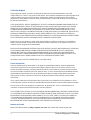 2
2
-
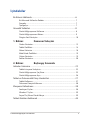 3
3
-
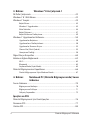 4
4
-
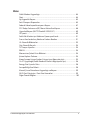 5
5
-
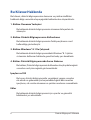 6
6
-
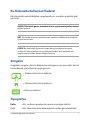 7
7
-
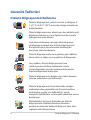 8
8
-
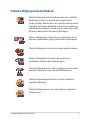 9
9
-
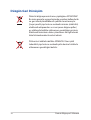 10
10
-
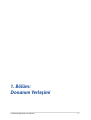 11
11
-
 12
12
-
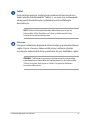 13
13
-
 14
14
-
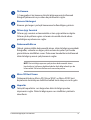 15
15
-
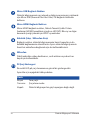 16
16
-
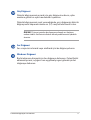 17
17
-
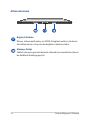 18
18
-
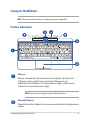 19
19
-
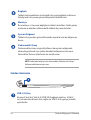 20
20
-
 21
21
-
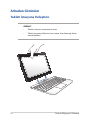 22
22
-
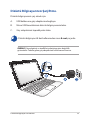 23
23
-
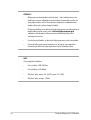 24
24
-
 25
25
-
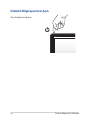 26
26
-
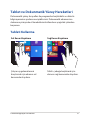 27
27
-
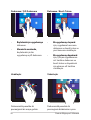 28
28
-
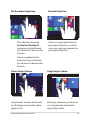 29
29
-
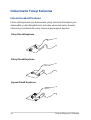 30
30
-
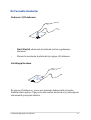 31
31
-
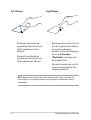 32
32
-
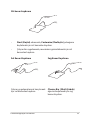 33
33
-
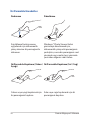 34
34
-
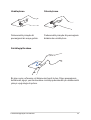 35
35
-
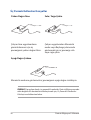 36
36
-
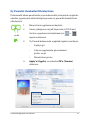 37
37
-
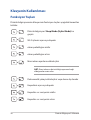 38
38
-
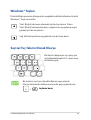 39
39
-
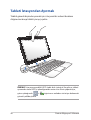 40
40
-
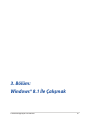 41
41
-
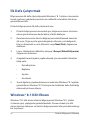 42
42
-
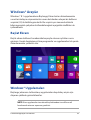 43
43
-
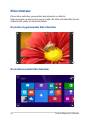 44
44
-
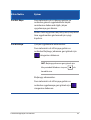 45
45
-
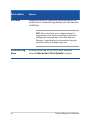 46
46
-
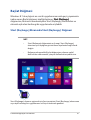 47
47
-
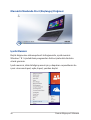 48
48
-
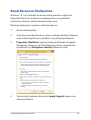 49
49
-
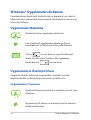 50
50
-
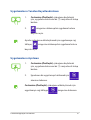 51
51
-
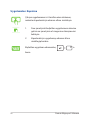 52
52
-
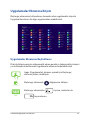 53
53
-
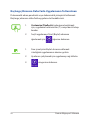 54
54
-
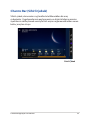 55
55
-
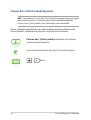 56
56
-
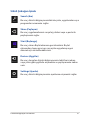 57
57
-
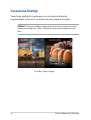 58
58
-
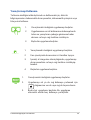 59
59
-
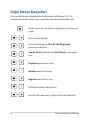 60
60
-
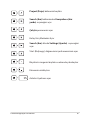 61
61
-
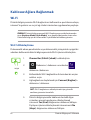 62
62
-
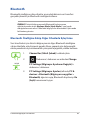 63
63
-
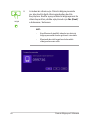 64
64
-
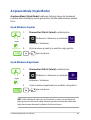 65
65
-
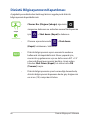 66
66
-
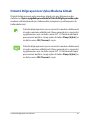 67
67
-
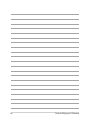 68
68
-
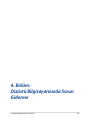 69
69
-
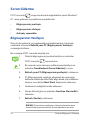 70
70
-
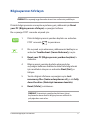 71
71
-
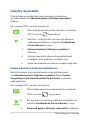 72
72
-
 73
73
-
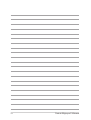 74
74
-
 75
75
-
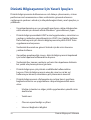 76
76
-
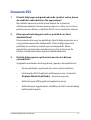 77
77
-
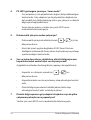 78
78
-
 79
79
-
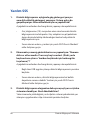 80
80
-
 81
81
-
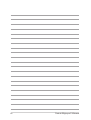 82
82
-
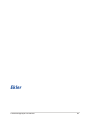 83
83
-
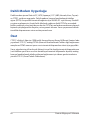 84
84
-
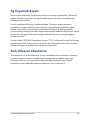 85
85
-
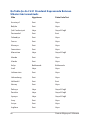 86
86
-
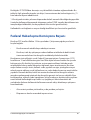 87
87
-
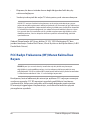 88
88
-
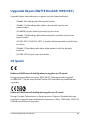 89
89
-
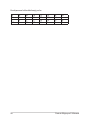 90
90
-
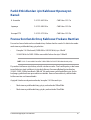 91
91
-
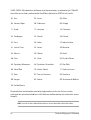 92
92
-
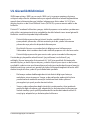 93
93
-
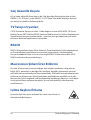 94
94
-
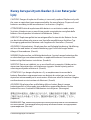 95
95
-
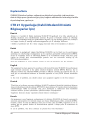 96
96
-
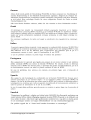 97
97
-
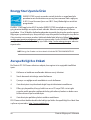 98
98
-
 99
99
-
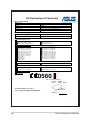 100
100
-
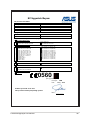 101
101
-
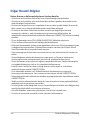 102
102
-
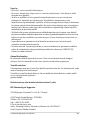 103
103
-
 104
104
Asus TransBook T100TA Kullanım kılavuzu
- Kategori
- PC / iş istasyonu barebonları
- Tip
- Kullanım kılavuzu
- Bu kılavuz aynı zamanda aşağıdakiler için de uygundur:
İlgili makaleler
-
Asus T100TAM Kullanım kılavuzu
-
Asus U303LN Kullanım kılavuzu
-
Asus UX305FA Kullanım kılavuzu
-
Asus X200MA Kullanım kılavuzu
-
Asus PU301LA Kullanım kılavuzu
-
Asus Transformer Book H100TAF Kullanım kılavuzu
-
Asus UM5302LA Kullanım kılavuzu
-
Asus (ME170C) Kullanım kılavuzu
-
Asus UX5304VA Kullanım kılavuzu
-
Asus UX7602BZ Kullanım kılavuzu